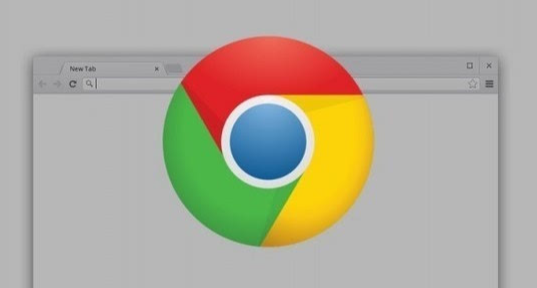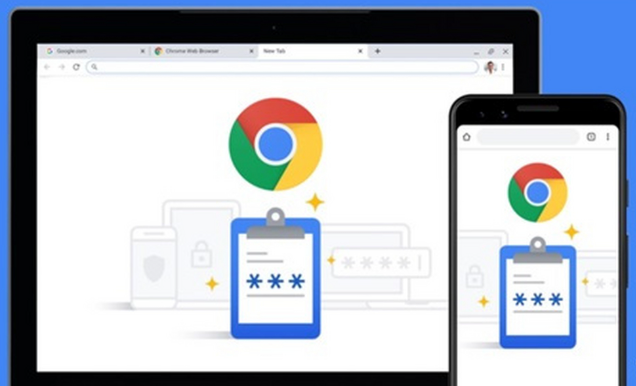当前位置:
首页 >
谷歌浏览器浏览数据清理与隐私保护设置
谷歌浏览器浏览数据清理与隐私保护设置
时间:2025年08月03日
来源: 谷歌浏览器官网
详情介绍
1. 浏览数据清理
- 打开清理窗口:点击浏览器右上角的三点菜单图标,选择“更多工具”,再点击“清除浏览数据”。
- 选择清理内容:在弹出的窗口中,勾选要清除的数据类型,如浏览历史记录、下载记录、Cookie及其他网站数据、缓存的图片和文件等。若只想清除特定网站的数据,可点击“高级”按钮,展开相关选项进行设置。
- 设置时间范围:根据需要选择清除数据的时间范围,可选择过去一小时、过去24小时、过去7天、过去4个星期或全部时间。若不确定具体时间范围,一般选择“全部时间”可彻底清理。
- 开始清理:点击“清除数据”按钮,浏览器将开始清理所选数据。
2. 隐私保护设置
- 启用隐身模式:点击浏览器右上角的三点菜单图标,选择“新建隐身窗口”或“新建隐身标签页”,进入隐身模式。在隐身模式下,浏览器不会保存浏览历史、Cookie、表单数据等信息,但下载的文件和建立的收藏夹仍会被保留。
- 管理Cookie:在“更多工具”>“清除浏览数据”中,可选择仅清除Cookie。也可在“设置”>“隐私与安全”>“网站设置”中管理各个网站的Cookie权限,如阻止特定网站的Cookie或允许某些网站的Cookie。
- 使用安全浏览功能:进入“设置”>“隐私与安全”>“安全”,确保“安全浏览”选项已勾选为“开启”。该功能可实时检测并警告访问的网站是否存在潜在的安全威胁。
- 管理权限设置:在“设置”>“隐私与安全”>“网站设置”中,找到相应的权限类型,如摄像头、麦克风、位置等。可选择默认行为,如询问每次、开启或关闭,并为特定网站自定义权限。
请注意,以上内容仅供参考,具体使用时请根据实际情况进行调整。

1. 浏览数据清理
- 打开清理窗口:点击浏览器右上角的三点菜单图标,选择“更多工具”,再点击“清除浏览数据”。
- 选择清理内容:在弹出的窗口中,勾选要清除的数据类型,如浏览历史记录、下载记录、Cookie及其他网站数据、缓存的图片和文件等。若只想清除特定网站的数据,可点击“高级”按钮,展开相关选项进行设置。
- 设置时间范围:根据需要选择清除数据的时间范围,可选择过去一小时、过去24小时、过去7天、过去4个星期或全部时间。若不确定具体时间范围,一般选择“全部时间”可彻底清理。
- 开始清理:点击“清除数据”按钮,浏览器将开始清理所选数据。
2. 隐私保护设置
- 启用隐身模式:点击浏览器右上角的三点菜单图标,选择“新建隐身窗口”或“新建隐身标签页”,进入隐身模式。在隐身模式下,浏览器不会保存浏览历史、Cookie、表单数据等信息,但下载的文件和建立的收藏夹仍会被保留。
- 管理Cookie:在“更多工具”>“清除浏览数据”中,可选择仅清除Cookie。也可在“设置”>“隐私与安全”>“网站设置”中管理各个网站的Cookie权限,如阻止特定网站的Cookie或允许某些网站的Cookie。
- 使用安全浏览功能:进入“设置”>“隐私与安全”>“安全”,确保“安全浏览”选项已勾选为“开启”。该功能可实时检测并警告访问的网站是否存在潜在的安全威胁。
- 管理权限设置:在“设置”>“隐私与安全”>“网站设置”中,找到相应的权限类型,如摄像头、麦克风、位置等。可选择默认行为,如询问每次、开启或关闭,并为特定网站自定义权限。
请注意,以上内容仅供参考,具体使用时请根据实际情况进行调整。